Как сделать иконку в формате ICO онлайн
Во время перемещения по вкладкам вы могли обнаружить, что каждый сайт имеет свою уникальную миниатюрную иконку, которая делает его индивидуальным. Даже программы нуждаются в своих собственных иконках, которые мы наблюдаем в качестве ярлыков. Такие иконки как правило имеют формат ICO.
Как создать фавикон онлайн
Эти небольшие изображения могут создаваться как с помощью специального программного обеспечения, так и с участием онлайн-сервисов, которые, кстати пользуются большей популярностью. Сегодня мы рассмотрим некоторые полезные ресурсы, с помощью которых вы сможете создать и добавить иконку в формате ИКО.
Метод 1 - X-Icon Editor
Данный ресурс позволяет пользователю вручную создать нужную иконку, либо воспользоваться готовым изображением. Главным преимуществом инструмента является возможность экспорта картинки с разрешением вплоть до 64х64.
Перейти на X-Icon Editor
1. Чтобы создать иконку из уже имеющегося на вашем компьютере изображения, воспользуйтесь специальной кнопкой "Import".
2. В появившемся окне нажмите кнопку "Upload", затем укажите нужное изображение с помощью проводника.
Укажите подходящий размер иконки среди предложенных и нажмите "OK".
3. Полученный значок вы сможете изменять с помощью встроенных инструментов редактора.
Для предварительного просмотра результата воспользуйтесь кнопкой "Preview". Чтобы скачать готовую иконку, нажмите "Export".
4. В следующем окне нужно кликнуть по надписи "Export yout icon", чтобы начать скачивание готового файла.
Метод 2 - Favicon.ru
Хороший сервис для генерации значков favicon с разрешением 16х16. С помощью данного решения вы сможете с нуля нарисовать картинку и раскрасить ее по пикселям, а также работать с готовым изображением.
Перейти на Favicon.ru
1. Все инструменты ресурса сразу видны на главной странице. В самом верху находится кнопка для загрузки изображения, а ниже располагается сам редактор.
2. Чтобы работать с иконкой на основе готового изображения, щелкните кнопку "Выберите файл", затем укажите путь с помощью проводника.
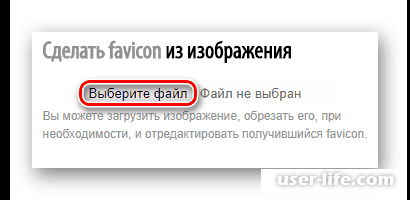
3. Загруженное изображение при необходимости можно обрезать, после чего нажать "Далее".
4. Получившуюся иконку можно отредактировать с помощью инструментов веб-сервиса.
5. Проверить результат вы сможете в области "Предпросмотр", где в реальном времени показывается иконка.
Скачать готовую работу вы сможете с помощью кнопки "Скачать Favicon".
6. На появившейся странице нажмите "Скачать".
Как результат, на вашем ПК сохраняется файл с расширением ICO, представляющий собою картинку размером 16×16 пикселей.
Метод 3 - Favicon.cc
Перейти на Favicon.cc
1. После перехода по ссылке работа с ресурсом начинается сразу же на главном странице.
Для создания иконки с нуля воспользуйтесь графическим редактором в центре экрана. Чтобы работать с готовым изображением, нажмите кнопку "Import Image".
2. Если с опцией "Выберите файл" все понятно, то следующие пункты отвечают за сохранение пропорций загружаемого изображения (Keep dimensions) и подгонку под квадрат соответственно (Shrink to square icon).
После настройки параметров щелкните "Upload".
3. При необходимости загруженное изображение можно подкорректировать в редакторе, после чего перейти к разделу "Prewiew".
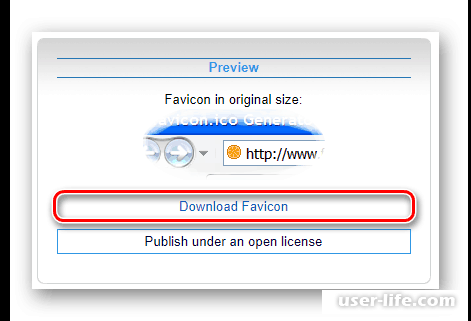
Если вас все устраивает, то скачать готовую иконку вы сможете с помощью кнопки "Download Favicon".
Также данный сервис может генерировать анимированные иконки и распознавать прозрачность. Единственным минусом Favicon.cc является англоязычный интерфейс.
Метод 4 - Favicon.by
Аналогичный веб-сервис, отлично справляющийся с генерацией значков favicon. Конечно же, данный экземпляр также имеет возможность работать с готовым изображением.
Перейти на Favicon.by
1. После перехода по ссылке вас встретит знакомый набор инструментов. Чтобы воспользоваться готовым изображением, нужно нажать кнопку "Выберите файл".
2. Просмотреть результат работы вы сможете в разделе "Ваш результат". Скачать успешный проект можно с помощью кнопки "Скачать фавиконку".
Метод 5 - Online-Convert
Данный ресурс знаменит своими инструментами для конвертирования файлов, однако отлично справляется с преобразованием изображений в формат ICO.
Перейти на Online-Convert
1. Перейдите на ресурс по вышеуказанной ссылке , затем импортируйте нужное изображение с помощью кнопки "Выберите Файл".
2. Чтобы изменить ICO-файл, в разделе "Дополнительные настройки" нужно ввести подходящую ширину и длину.
3. Спустя небольшой промежуток времени вы получите уведомление об успешном окончании процесса.

Читайте также: Как конвертировать PNG в ICO
На этом наша статья подходит к концу. Сегодня мы рассмотрели самые быстрые и эффективные решения для создания качественных иконок в формате ICO. Надеемся, вам помогла наша статья.
Рейтинг:
(голосов:1)
Предыдущая статья: Как настроить видеозвонок в Одноклассниках
Следующая статья: Как сохранить переписку ВКонтакте на компьютер
Следующая статья: Как сохранить переписку ВКонтакте на компьютер
Не пропустите похожие инструкции:
Комментариев пока еще нет. Вы можете стать первым!
Популярное
Авторизация






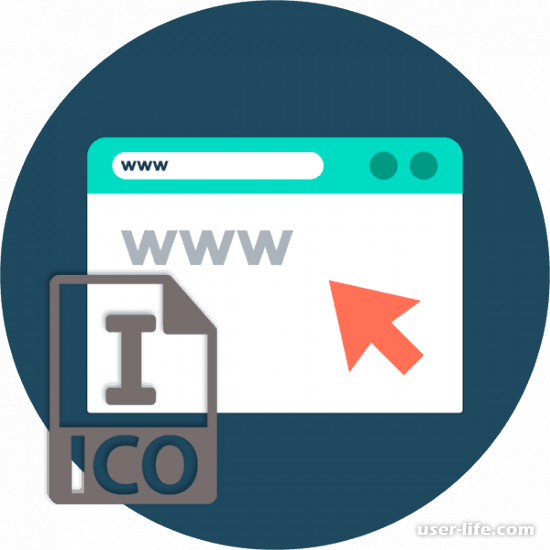
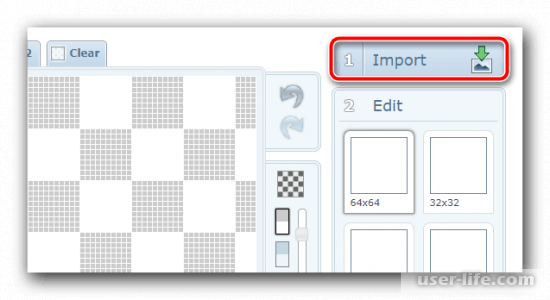
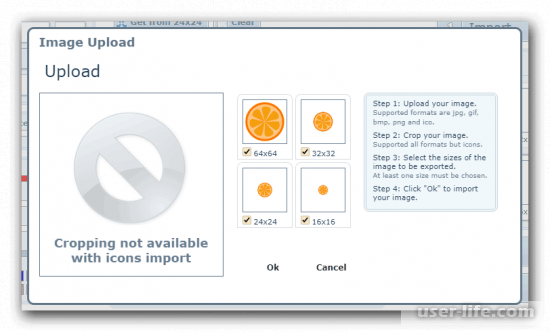
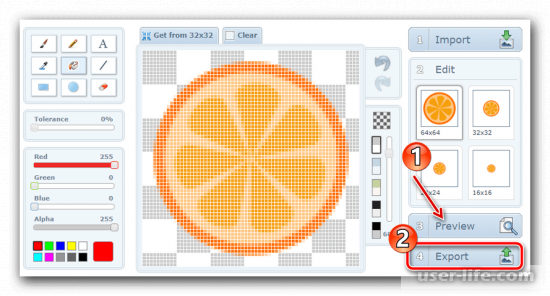
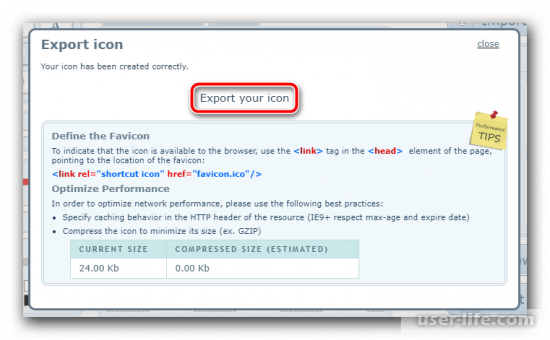
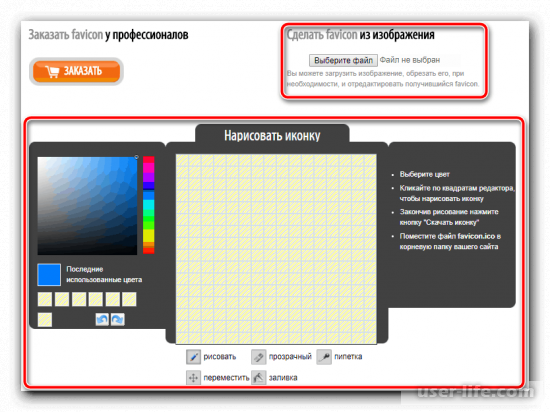
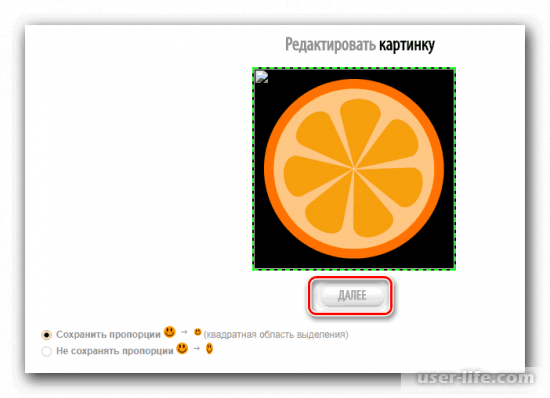
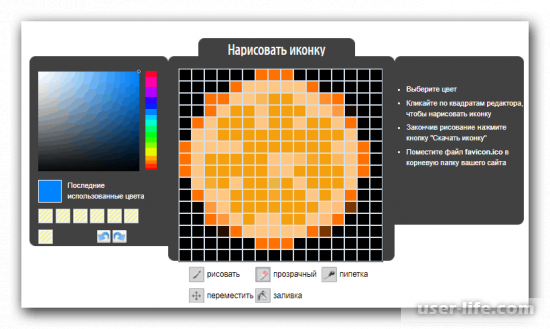
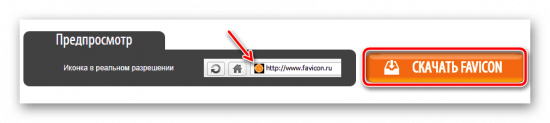
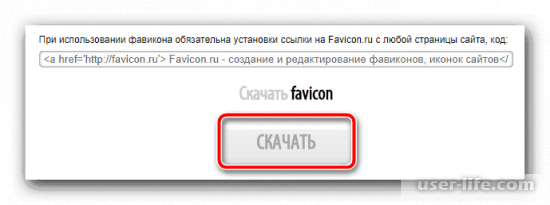
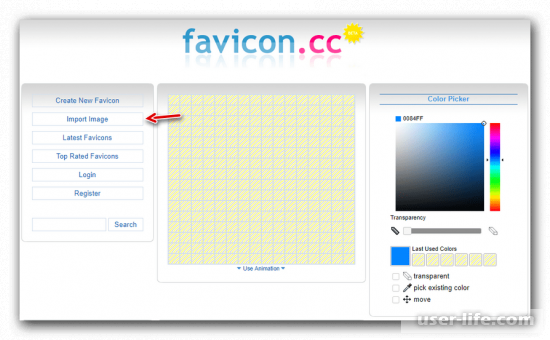
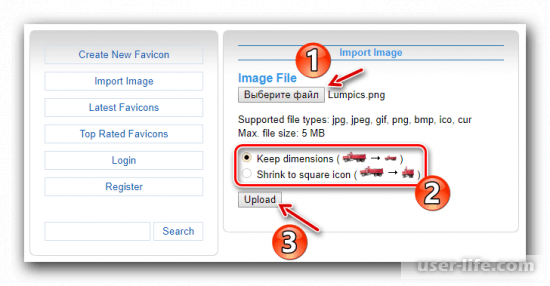
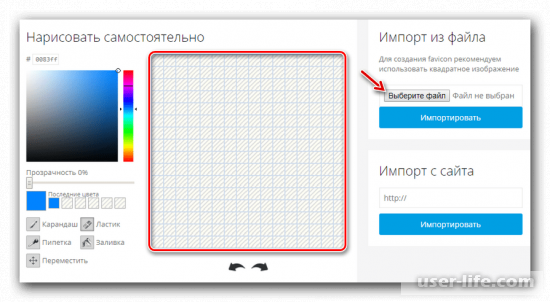

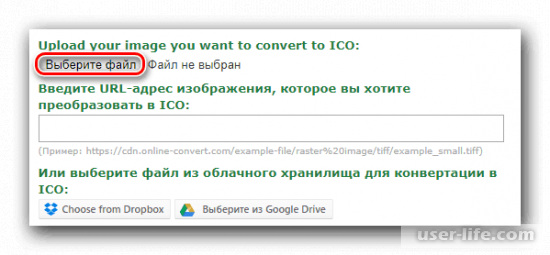
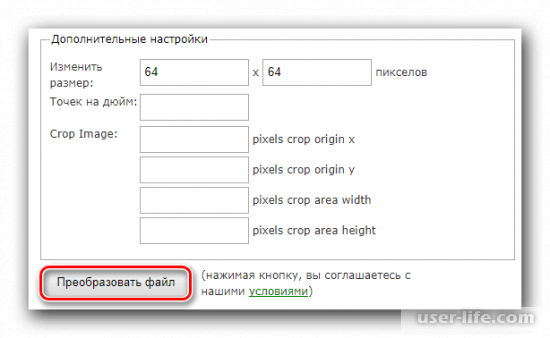





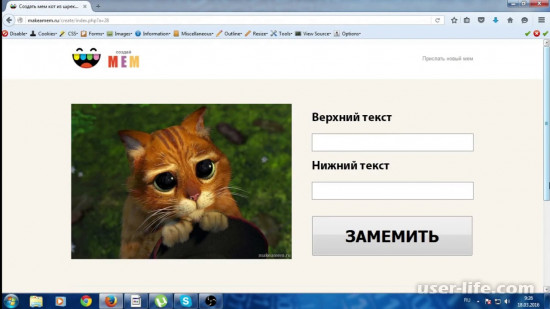






















Добавить комментарий!